ผู้ใช้บน Windows 10 Pro edition สามารถใช้เครื่องมือ BitLocker ในตัวเพื่อเข้ารหัสข้อมูล นอกจากไดรฟ์ภายในและไดรฟ์ USB ภายนอกแล้ว BitLocker ยังสามารถเข้ารหัสการ์ด SD
ตามที่กล่าวไว้ก่อนหน้านี้คุณลักษณะการเข้ารหัส BitLocker นั้นมีอยู่ในรุ่น Pro และรุ่นที่สูงกว่าของ Windows 10 เท่านั้น หากคุณอยู่ใน Windows 10 Home คุณสามารถใช้เครื่องมือของบุคคลที่สามเพื่อเข้ารหัสข้อมูลของคุณ
หมายเหตุ: การ์ด SD ต้องจัดรูปแบบโดยใช้ระบบไฟล์ NTFS, FA32, FAT16 หรือ exFAT เพื่อเข้ารหัสโดยใช้ BitLocker
วิธีที่ 1 - การเข้ารหัสการ์ด SD
วิธีที่ 2 - ถอดรหัสการ์ด SD
เข้ารหัสการ์ด SD โดยใช้ BitLocker ใน Windows 10
ขั้นตอนที่ 1: เปิด พีซีเครื่อง นี้ คลิกขวา ที่การ์ด SD ที่คุณต้องการเข้ารหัสโดยใช้ BitLocker แล้วคลิก เปิด ตัวเลือก BitLocker

ขั้นตอนที่ 2: คุณจะได้รับหน้าจอต่อไปนี้ ทำเครื่องหมายที่ช่อง ใช้รหัสผ่านเพื่อปลดล็อกไดรฟ์ หากคุณมีสมาร์ทการ์ดคุณสามารถใช้สิ่งนั้นได้โดยเลือกใช้สมาร์ทการ์ดของฉันเพื่อปลดล็อคตัวเลือกไดรฟ์ ผู้ใช้ส่วนใหญ่ไม่มีสมาร์ทการ์ด ดังนั้นเราจึงใช้รหัสผ่านเพื่อเข้ารหัสการ์ด SD ในคู่มือนี้
หากคุณไม่ทราบว่าสมาร์ทการ์ดคืออะไรโปรดไปที่หน้านี้ของ Microsoft TechNet เพื่อทราบรายละเอียดเกี่ยวกับสมาร์ทการ์ด
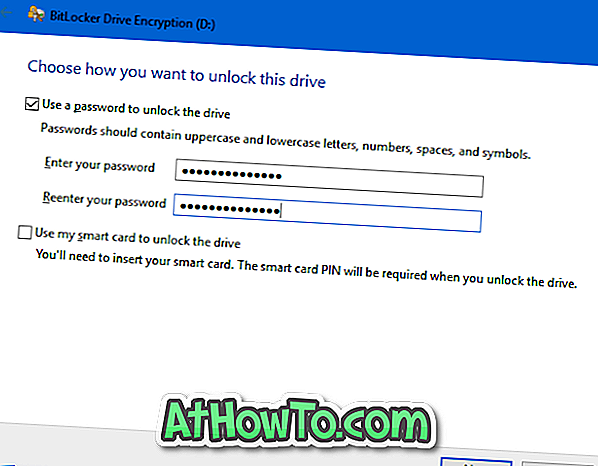
ป้อนรหัสผ่านแล้วพิมพ์ซ้ำอีกครั้ง เราขอแนะนำให้คุณตั้งรหัสผ่านที่คาดเดายาก แต่ให้แน่ใจว่าคุณจำรหัสผ่านนั้นได้เว้นแต่ว่าคุณวางแผนที่จะเก็บรหัสกู้คืน (เพิ่มเติมในขั้นตอนต่อไป) ที่อื่นบนพีซีหรือที่อื่น ๆ
คลิกที่ปุ่ม ถัดไป เพื่อดำเนินการต่อไป
ขั้นตอนที่ 3: ที่ นี่คุณจะได้รับตัวเลือกในการบันทึกคีย์การกู้คืนซึ่งคุณสามารถใช้หากคุณลืมรหัสผ่านหรือสูญเสียสมาร์ทการ์ด คุณสามารถใช้รหัสกู้คืนเพื่อเข้าถึงการ์ด SD และข้อมูลได้ เลือกหนึ่งในตัวเลือกเหล่านี้จากนั้นทำตามคำแนะนำบนหน้าจอเพื่อบันทึกคีย์
หากคุณเลือกบัญชี Microsoft คุณจะต้องป้อนที่อยู่อีเมลและรหัสผ่านบัญชี Microsoft ของคุณ
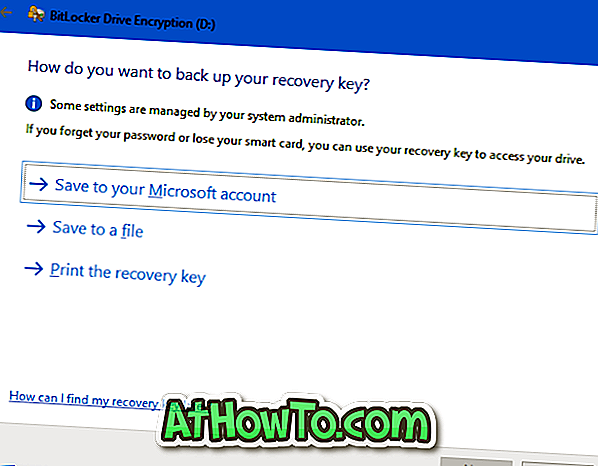
คลิกปุ่ม ถัดไป
ขั้นตอนที่ 4: ตอนนี้คุณจะต้องเลือกระหว่างสองตัวเลือกต่อไปนี้:
# เข้ารหัสพื้นที่ดิสก์ที่ใช้เท่านั้น
# เข้ารหัสไดรฟ์ทั้งหมด
เราขอแนะนำให้เข้ารหัสไดรฟ์ทั้งหมด
เลือกตัวเลือกแล้วคลิกปุ่ม ถัดไป
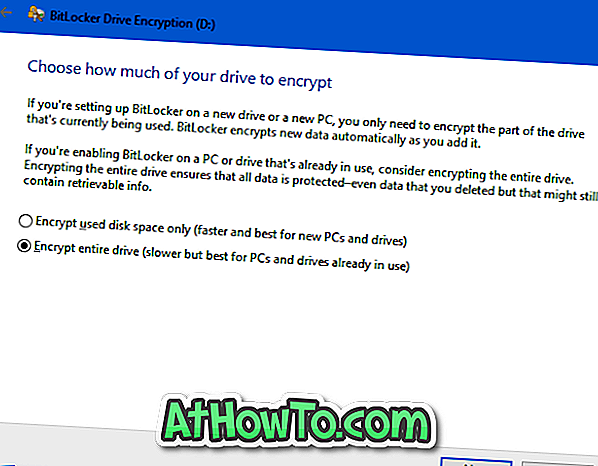
ขั้นตอนที่ 5: ในที่สุดเมื่อคุณเห็นหน้าจอต่อไปนี้ให้เลือกตัวเลือก โหมดที่เข้ากันได้ แล้วคลิกปุ่ม ถัดไป
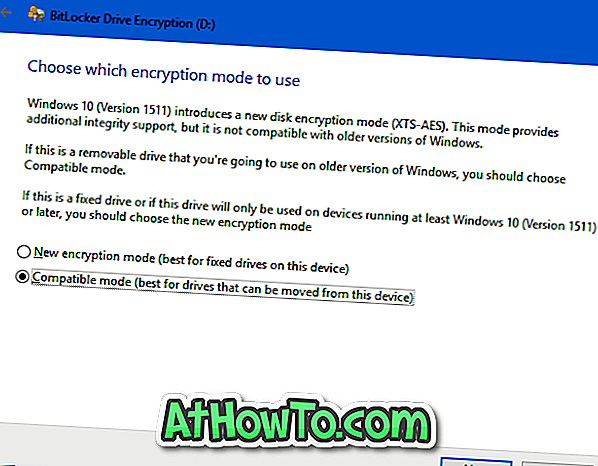
ขั้นตอนที่ 6: คลิกปุ่ม เริ่มการเข้ารหัส เพื่อเริ่มการเข้ารหัสการ์ด SD ของคุณ ขึ้นอยู่กับขนาดของไดรฟ์และขนาดของข้อมูลในนั้นอาจใช้เวลาถึงสองสามชั่วโมงในการเข้ารหัส
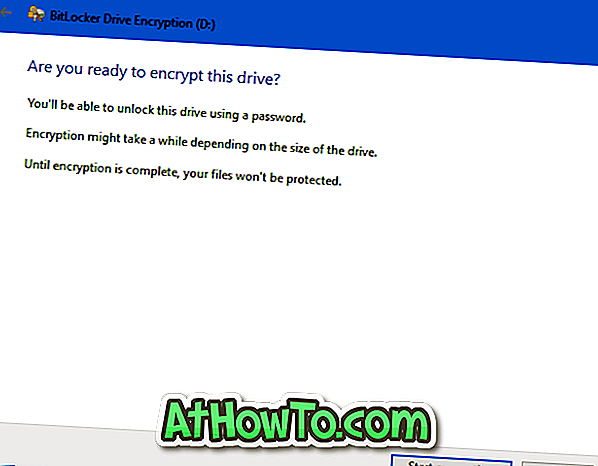
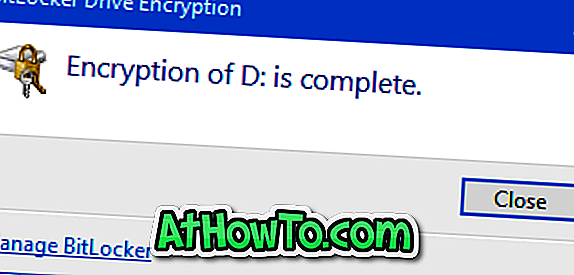
เพื่อถอดรหัสการ์ด SD และลบรหัสผ่าน
ขั้นตอนที่ 1: ใส่การ์ด SD ลงในช่องและเปิดหน้าต่าง พีซี นี้ คลิกขวา ที่การ์ด SD จากนั้นคลิกตัวเลือก จัดการ BitLocker
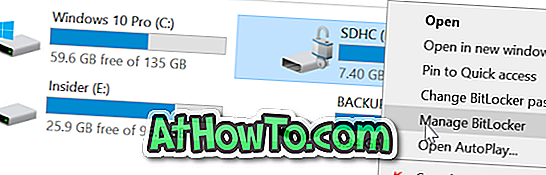
ขั้นตอนที่ 3: ในส่วน ไดรฟ์ข้อมูลแบบถอดได้ - BitLocker To Go การ์ด SD ที่เข้ารหัสของคุณจะปรากฏขึ้น คลิก ปิด ตัวเลือก BitLocker ถัดจากมัน

ขั้นตอนที่ 4: เมื่อคุณได้รับกล่องโต้ตอบการยืนยันคลิกปุ่ม ปิด BitLocker เพื่อเริ่มถอดรหัสการ์ด SD เช่นเดียวกับการเข้ารหัสการถอดรหัสการ์ดอาจใช้เวลาหลายชั่วโมง

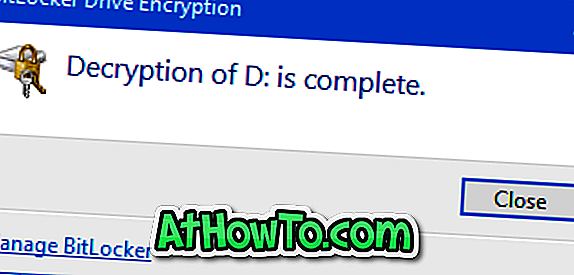
โชคดี!













